[ad_1]
La llegada de tu nuevo iPhone es siempre un momento emocionante. Después de sacarlo de la caja y levantar la hoja de vidrio de su capullo de papel, antes de presionar el botón de encendido y encenderlo, comienza una nueva era de aventuras técnicas.
Pero los teléfonos inteligentes modernos están repletos de funciones y hay que tomar muchas decisiones sobre cómo configurarlos y qué harán. Si está cambiando por otro iPhone, probablemente lo configurará de la misma manera que lo configuró en el teléfono anterior, pero eso puede hacer que se pierda algunas funciones. Si este es tu primer iPhone, hay mucho para disfrutar.
Aquí hay cinco cosas para comenzar, ya sea que sea un usuario experimentado de iPhone o un recién llegado a la industria. manzana ser.
Ejecute su muelle
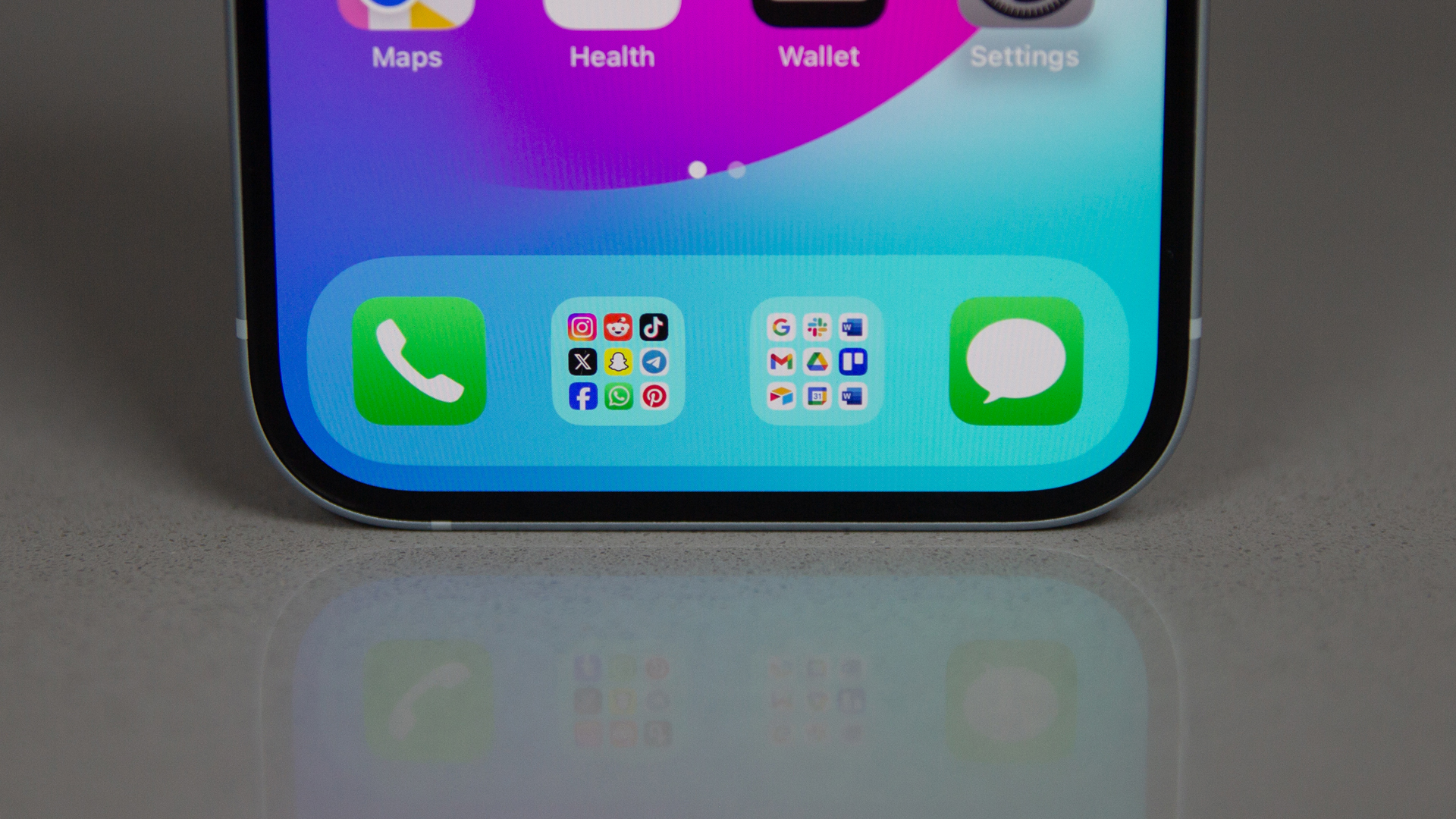
Debajo de ti iPhone 15 La pantalla de inicio consta de una fila de cuatro iconos, ubicados en la barra de herramientas. Estos íconos siempre están en las páginas de inicio, por lo que son el mejor lugar para tus aplicaciones más importantes y son totalmente personalizables. Un consejo importante es crear carpetas y colocarlas en la barra de herramientas, para que pueda abrir la carpeta y acceder a todo un mundo de excelentes aplicaciones de inmediato.
Para crear una carpeta, arrastre una aplicación sobre otra desde la pantalla de inicio. Luego puedes mover toda la carpeta a la barra de aplicaciones. Si no hay espacio en la barra de aplicaciones, elimine una de las aplicaciones predeterminadas que se encuentran allí.
¿Por qué utilizar Mensajes cuando puedes utilizar todas las aplicaciones de mensajería? ¿Quieres utilizar Chrome en lugar de SafarisEs una opción fácil para acceder instantáneamente a la aplicación.
Apaga los sonidos molestos
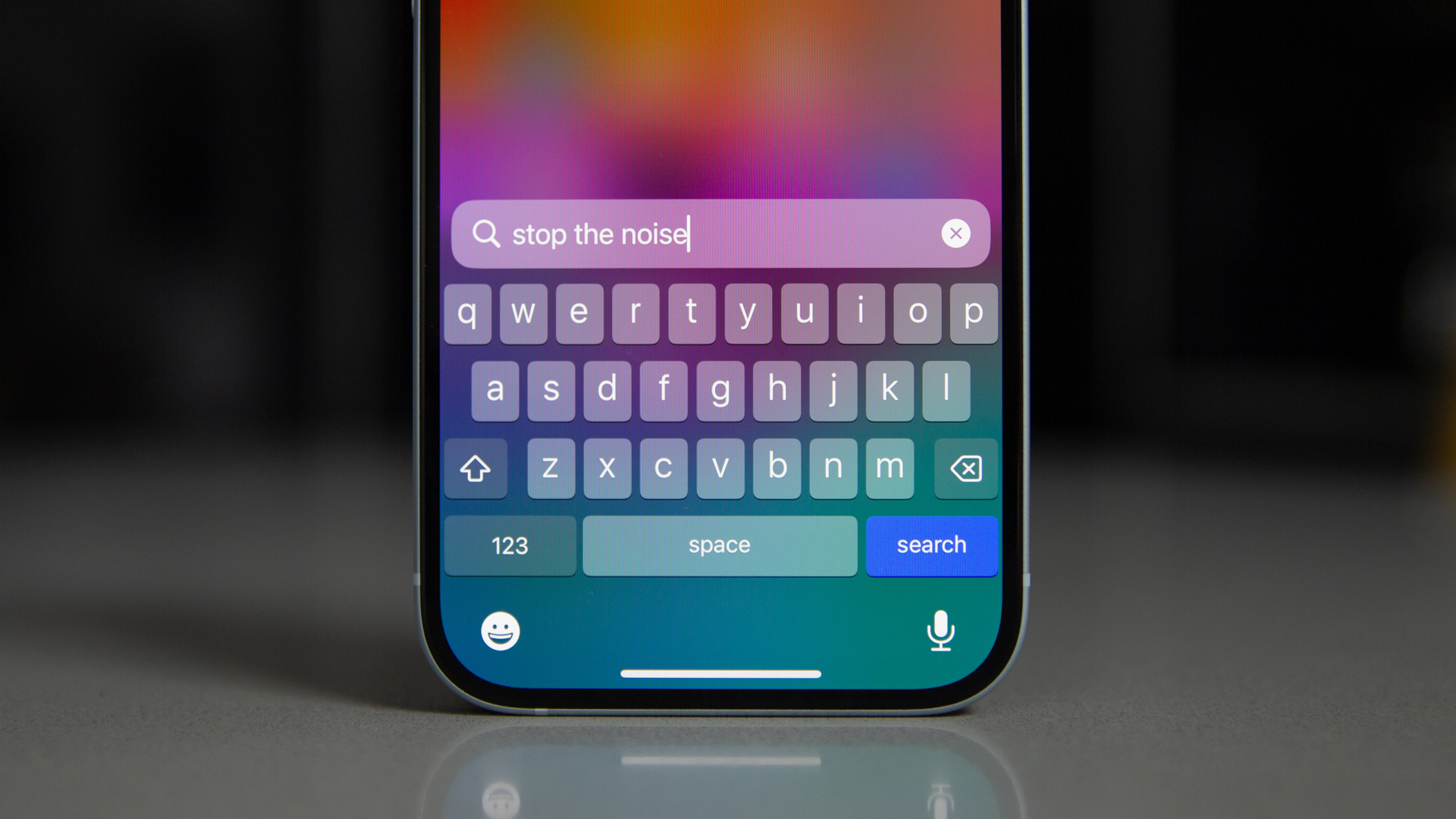
No hace falta que uses tu iPhone por mucho tiempo para darte cuenta de que hay un sonido para todo. Quizás la mayor parte de las pruebas sea el teclado, donde cada clic, espacio o eliminación produce un sonido diferente. No hay nada mejor que sentarse junto al nuevo propietario de un iPhone en el tren, escribiendo a una velocidad vertiginosa, con clics constantes para que todos puedan escuchar.
Vaya a Configuración, luego a Sonidos y toque y podrá controlar los sonidos que emite su iPhone. Podrás desactivar los sonidos del teclado, deshacerte del banner de correo enviado y controlar todo lo demás. Claro, puedes silenciar el teléfono por completo usando el modo silencioso, pero tampoco sonará, por lo que eliminar los sonidos adicionales es la solución.
Si no lo haces por ti, hazlo por quienes te rodean.
Configuración de clic atrás

Hay un botón oculto en el iPhone: todo el mundo lo tiene y no mucha gente lo sabe. Se llama Back Tap y esta función se oculta en las funciones de accesibilidad del teléfono. Está diseñado para proporcionar acceso instantáneo a una función del teléfono. Esto podría consistir en iniciar la cámara instantáneamente o ejecutar un atajo de Siri; hay muchas opciones.
Puede elegir hacer doble clic o triple clic, o ambos, la elección es suya. No es posible abrir la aplicación directamente, pero puedes crear un acceso directo de Siri para abrir cualquier aplicación y luego configurarla para que toque hacia atrás. Si usted tiene Botón de acción en tu dispositivo iPhone 15 Pro Esta opción puede resultar menos atractiva, pero si tienes un iPhone 15 o anterior, Back Tap es tu amigo.
Cambiar la cámara selfie

Echa un vistazo a cualquier plataforma de redes sociales y encontrarás muchos selfies. ¿Pero alguna vez has notado que muchas de estas selfies están al revés? Mire una pancarta en el fondo o una sudadera con capucha de la marca y encontrará logotipos sutilmente diseñados reflejados.
Esto se debe a algo llamado reflexión y que invierte las imágenes. De forma predeterminada, la cámara para selfies del iPhone 15 te muestra una imagen reflejada de ti mismo, pero cuando tomas la foto, sale de la manera correcta. Si realmente quieres imágenes reflejadas, ve a Configuración, luego a Cámara y encontrarás la opción para reflejar esas imágenes. Luego, al publicar en TikTok, todo puede ser al revés, como ocurre con todos los grandes influencers.
Activar porcentaje de batería
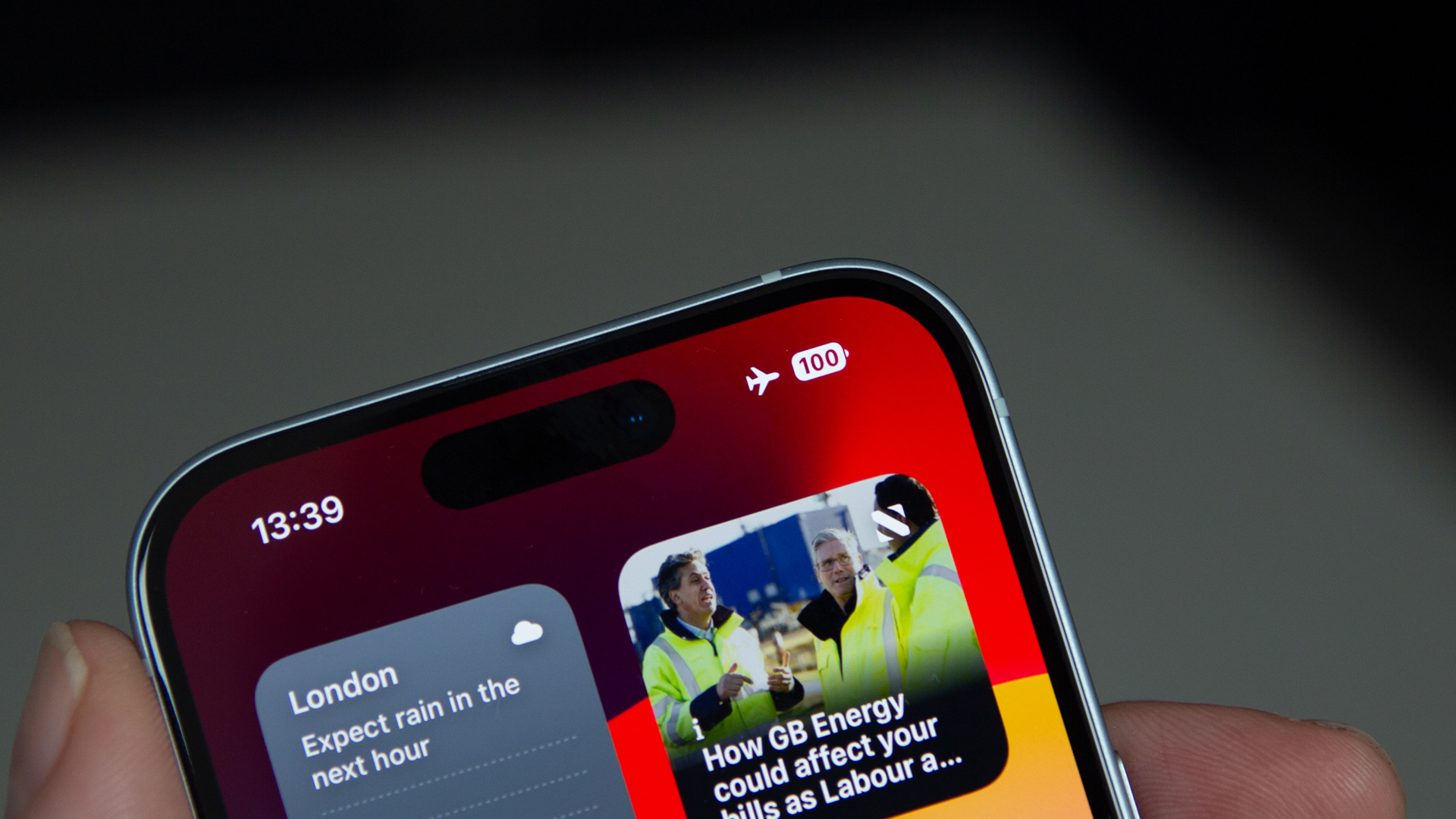
¿Necesita más información sobre la duración de la batería además del ícono en la parte superior de la pantalla? Luego, deberás ingresar a la configuración para activar el porcentaje, de modo que tengas una idea mucho mejor de cuánta batería te queda de un vistazo.
Claro, siempre puedes deslizarte hacia abajo en el Centro de control, donde podrás verlo, pero ¿quién tiene tiempo para volver a deslizarte hacia abajo? Si realmente desea conocer sus niveles de batería, hay un widget que puede colocar en la pantalla de inicio para obtener más información, incluidos los niveles de batería de su dispositivo. reloj de manzana Y Airpods también.
Esto es lo que quiero decir. Estas son las cinco cosas que creo que deberías hacer al comprar un nuevo iPhone; Al menos uno basado en iOS 17.
Para obtener más artículos sobre el iPhone, consulte nuestras guías en Cómo hacer una copia de seguridad de tu iPhone, Cómo utilizar Visual Look Up en iPhone, Cómo borrar los datos del iPhone antes de venderlo.
[ad_2]
Source Article Link

